Bạn đang đọc: Hướng dẫn cách tạo/thay đổi/xóa mật khẩu đăng nhập Windows 8/8.1
Hướng dẫn cách tạo/thay đổi/xóa mật khẩu đăng nhập Windows 8/8.1. Hãy tạo mật khẩu đăng nhập để bảo mật các tài liệu cá nhân của bạn nha.
Mật khẩu đăng nhập Windows 8/8.1 sẽ giúp bạn bảo vệ các dữ liệu, tập tin cá nhận trên máy tính tốt hơn. Cách cài đặt mật khẩu rất đơn giản, xem là làm được ngay.
Mục lục nội dung:
- 1. Tạo mật khẩu
- 2. Thay đổi mật khẩu
- 3. Xóa mật khẩu
Cách tạo/thay đổi/xóa mật khẩu đăng nhập Windows 8/8.1
1. Tạo mật khẩu đăng nhập Windows 8/8.1
Bước 1: Mở Control Panel.
Bước 2: Chọn User Accounts and Family Safety (chú ý chế độ View by Category).
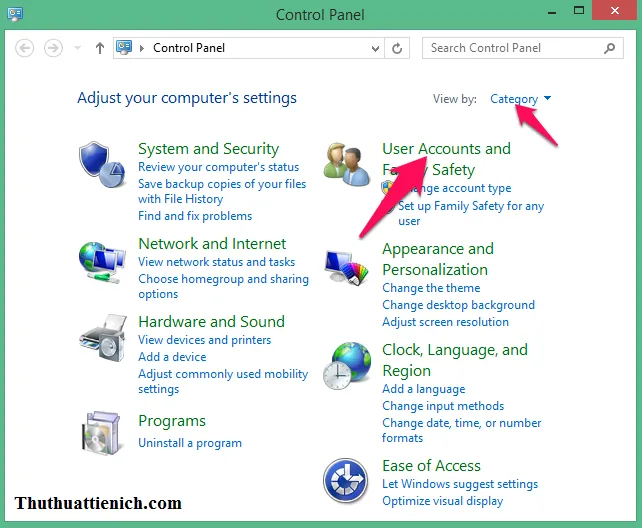
Bước 3: Chọn User Accounts .
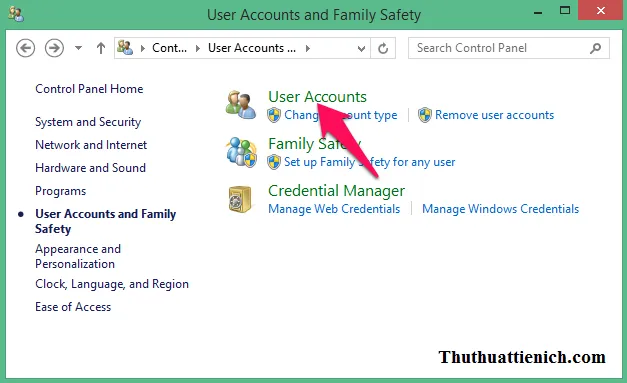
Bước 4: Nhấn vào dòng Make changes to my account in PC settings .
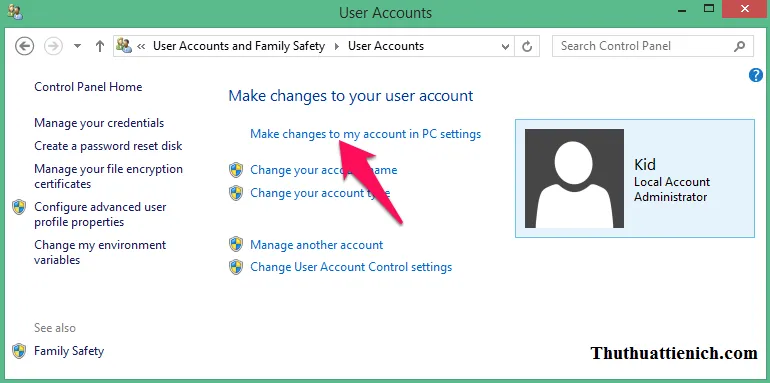
Bước 5: Chọn Sign-in options trong menu bên trái, sau đó nhìn sang cửa sổ bên phải nhấn nút Add trong phần Password.
Tìm hiểu thêm: Hướng dẫn đăng ký tạo tài khoản Outlook nhanh nhất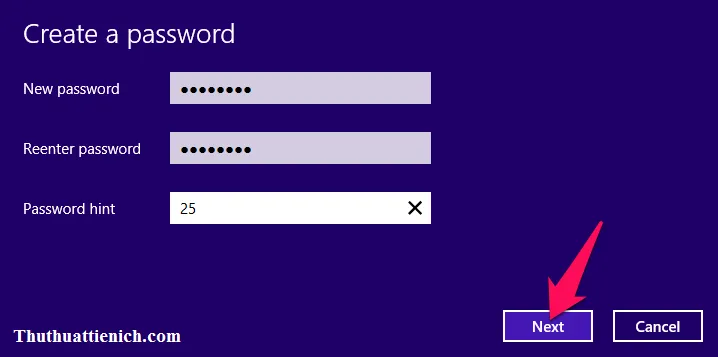
Bước 7: Mật khẩu đã được tạo thành công, bạn nhấn nút Finish Change để đóng cửa sổ này.
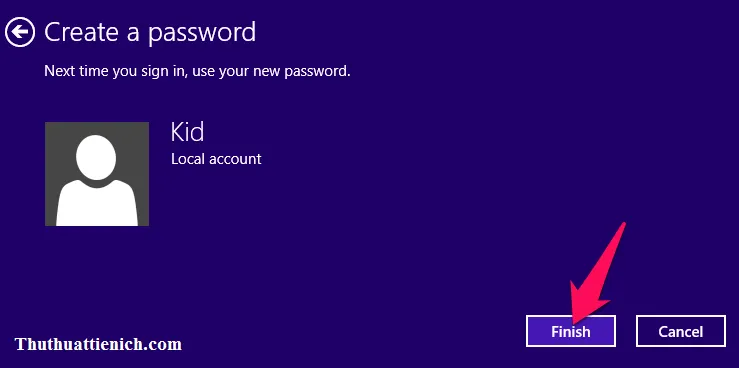
2. Thay đổi mật khẩu đăng nhập Windows 8/8.1
Bước 1: Mở Control Panel.
Bước 2: Chọn User Accounts and Family Safety (chú ý chế độ View by Category).
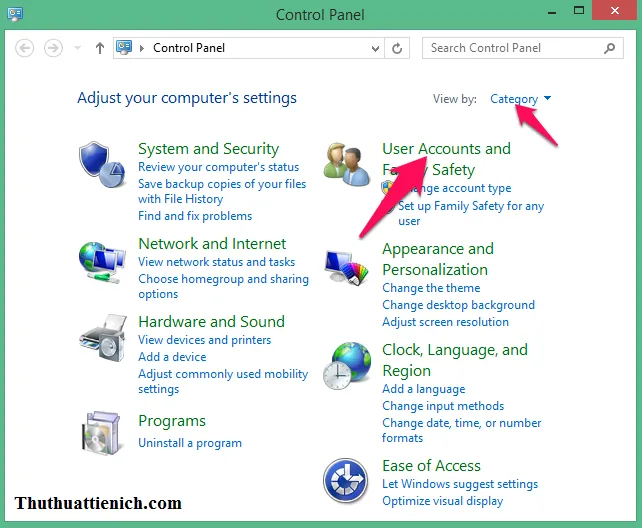
Bước 3: Chọn User Accounts .
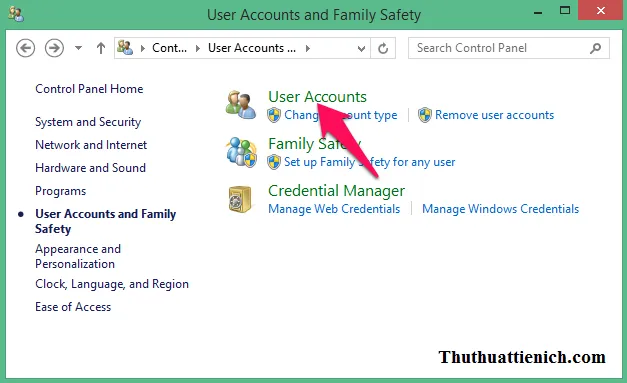
Bước 4: Nhấn vào dòng Make changes to my account in PC settings .
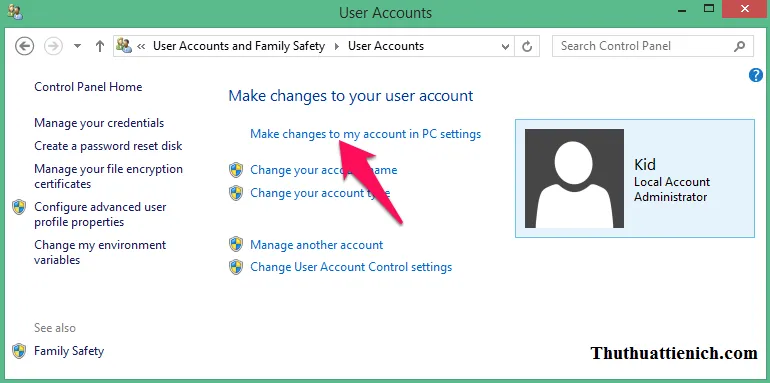
Bước 5: Chọn Sign-in options trong menu bên trái, sau đó nhìn sang cửa sổ bên phải nhấn nút Change trong phần Password.
Tìm hiểu thêm: Hướng dẫn đăng ký tạo tài khoản Outlook nhanh nhất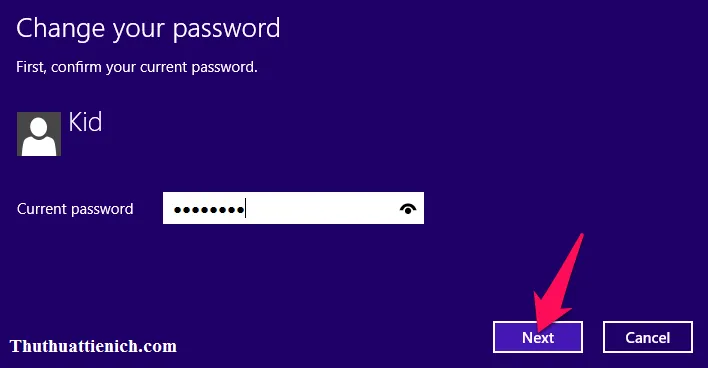
Bước 7: Nhập mật khẩu mới trong 2 khung New password và Reenter password . Phần Password hint bạn có thể nhập hay không (ai cũng có thể nhìn thấy password hint).
Nhập xong, bạn nhấn nút Next .
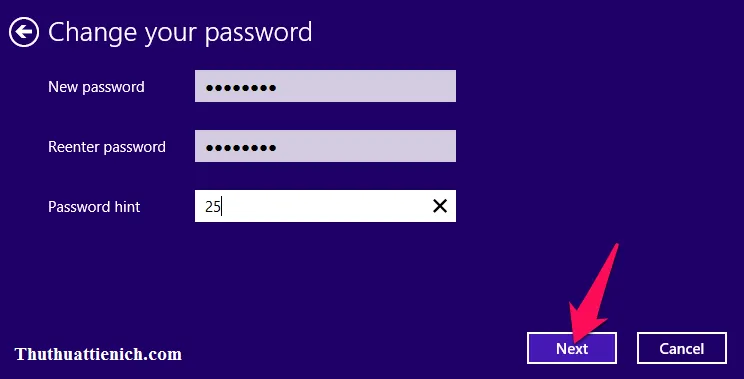
Bước 8: Mật khẩu đã được thay đổi, bạn nhấn nút Finish để đóng cửa sổ này.
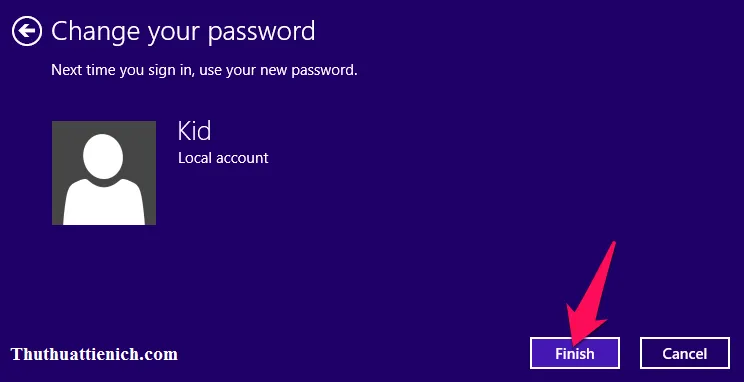
>>>>>Xem thêm: Cách đổi password wifi TP-Link
3. Xóa mật khẩu đăng nhập Windows 8/8.1
Bước 1: Mở Control Panel.
Bước 2: Chọn User Accounts and Family Safety (chú ý chế độ View by Category).
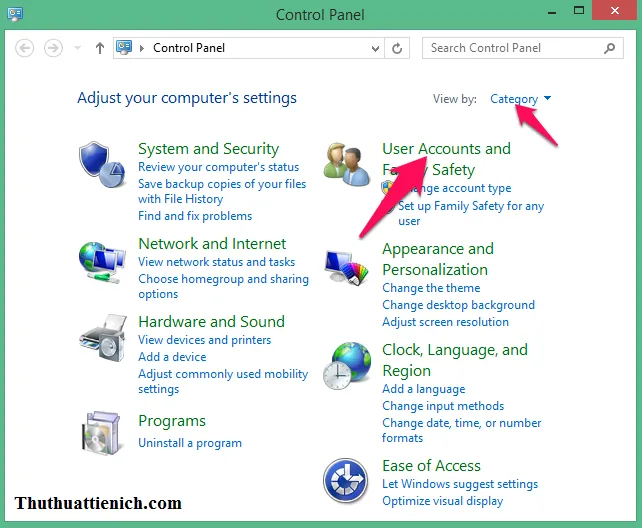
Bước 3: Chọn User Accounts .
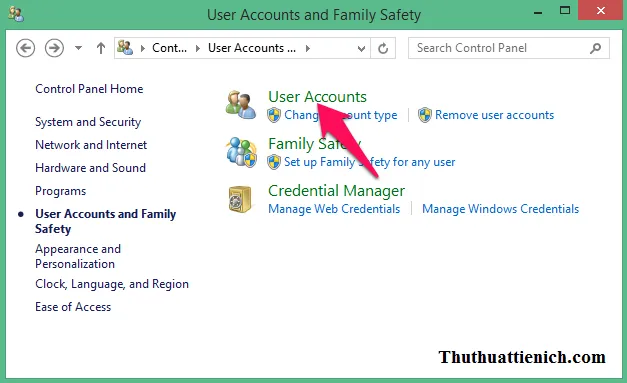
Bước 4: Nhấn vào dòng Make changes to my account in PC settings .
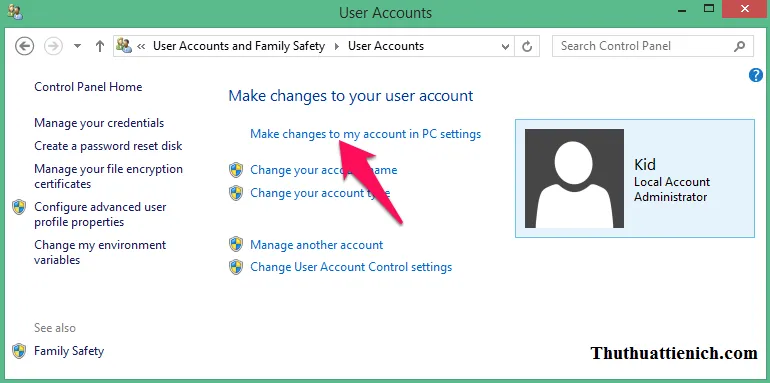
Bước 5: Chọn Sign-in options trong menu bên trái, sau đó nhìn sang cửa sổ bên phải nhấn nút Change trong phần Password.
Tìm hiểu thêm: Hướng dẫn đăng ký tạo tài khoản Outlook nhanh nhất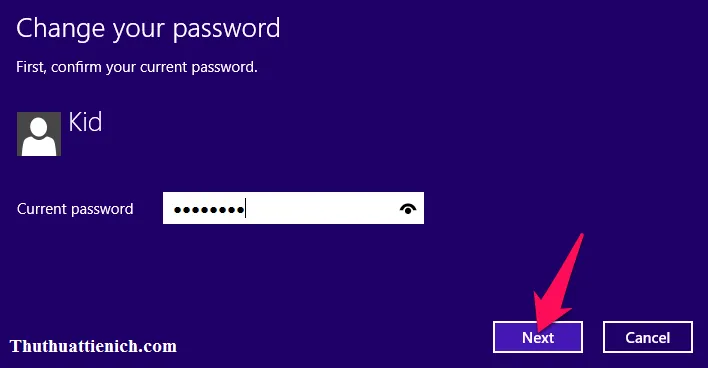
Bước 7: Bỏ trống hết tất cả các khung rồi nhấn nút Next .
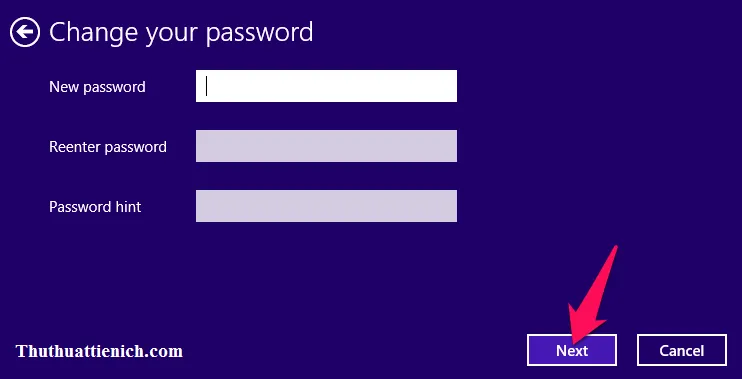
Bước 8: Mật khẩu đã được xóa thành công, bạn nhấn nút Finish để đóng cửa sổ này.
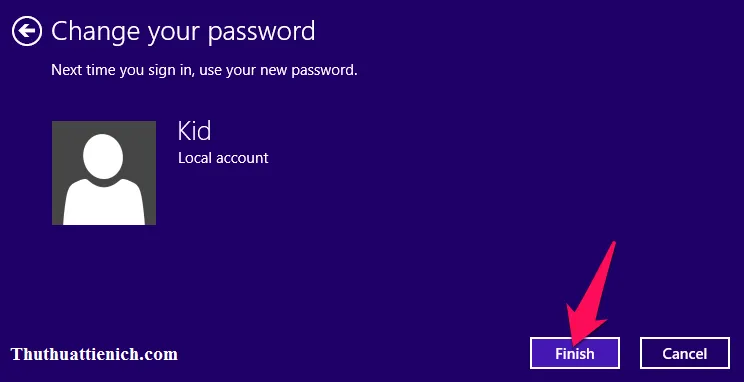
>>>>>Xem thêm: Cách đổi password wifi TP-Link
Chúc các bạn thành công!!!
